De student moet formulieren snel kunnen opmaken met behulp van "Thema's".
In de voorgaande pagina werd toegelicht hoe je besturingselementen van een formulier kan opmaken met behulp van opmaakfuncties. MS Access 2010 biedt tevens een functie waarmee aan de hand van een te selecteren 'thema' het uitzicht van formulieren (en rapporten) snel kan worden gewijzigd.
Noot: wanneer je een nieuwe formulier aanmaakt, wordt het uitzicht daarvan onveranderlijk bepaald door een onderliggend thema (het 'Standaard-thema') dat je, zoals gezegd, op eenvoudige wijze kan wijzigen door er een ander thema op toe te passen.
In de 'Ontwerpweergave' kan je de knop "Thema's" ![]() vinden op het tabblad 'Ontwerp' in de groep "Thema's".
vinden op het tabblad 'Ontwerp' in de groep "Thema's".
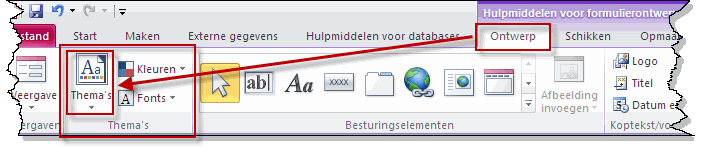
In de 'Indelingsweergave' is deze functie eveneens bereikbaar in de groep "Thema's" op het tabblad 'Ontwerp'.
Het gebruik van thema's is sinds MS Office 2007 niet enkel in Access mogelijk maar ook in de andere programma's van de Office-suite: MS Word, MS Powerpoint, MS Excel,... Dit onderwerp kwam dan ook reeds eerder aan bod in dit zelfstudiepakket, maar een korte bespreking van de toepassingsmogelijkheden van thema's toegespitst op Access-formulieren lijkt toch aangewezen.
Klikken op de knop "Thema's" ![]() opent zowel in ontwerp- als in indelingsweergave de galerij "Thema's".
opent zowel in ontwerp- als in indelingsweergave de galerij "Thema's".
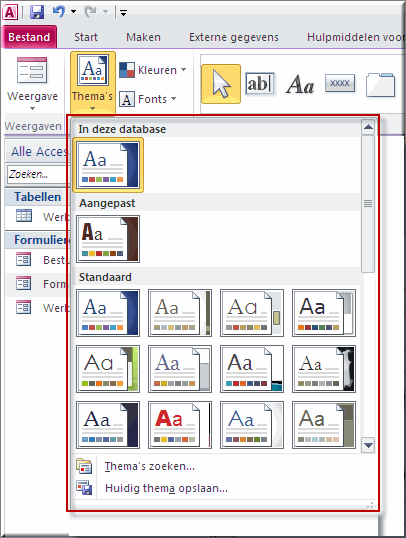
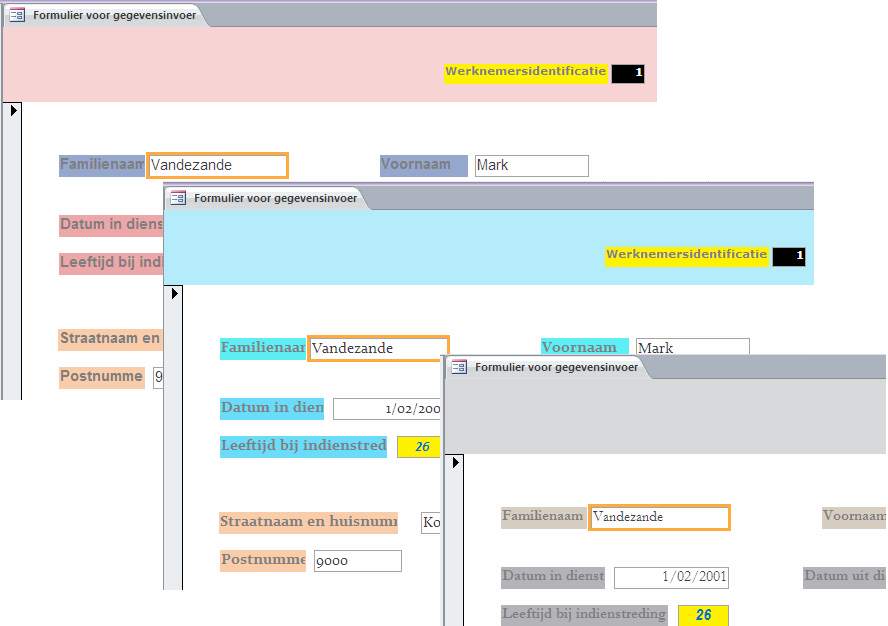
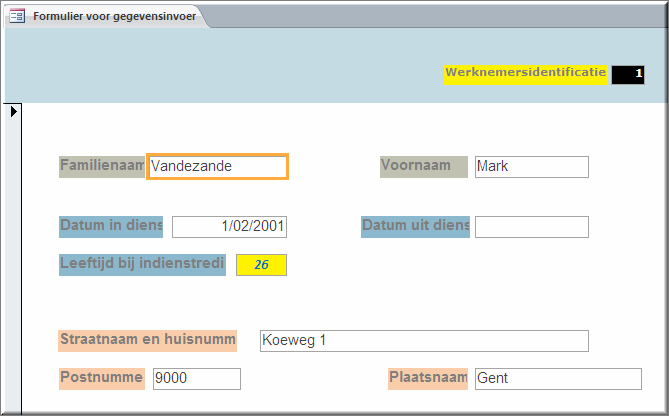
LET OP: Wanneer je een ander thema op je formulier toepast, worden vaak de lettertypes gewijzigd. Een ander lettertype of andere lettergrootte kan tot gevolg hebben dat de labels in je formulier niet meer geheel worden weergegeven (zie bovenstaande figuur).
Het wijzigen van de themakleuren is de meest drastische wijziging die je kan doorvoeren op het uitzicht van je formulier (of rapport), met uitzondering van het wijzigen van het thema. Met één muisklik kan je de lay-out van een formulier van informeel in formeel (of omgekeerd) door de themakleuren te wijzigen.
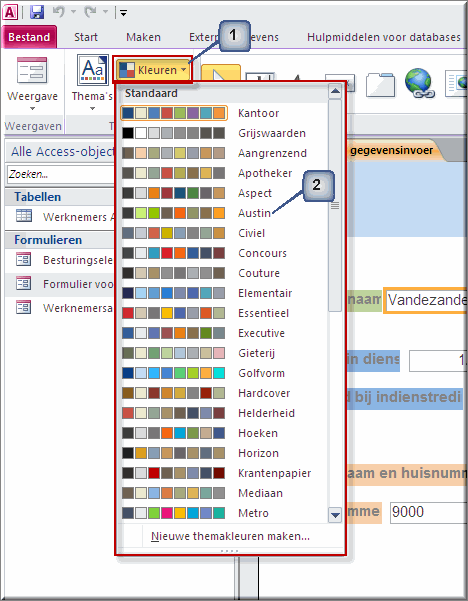
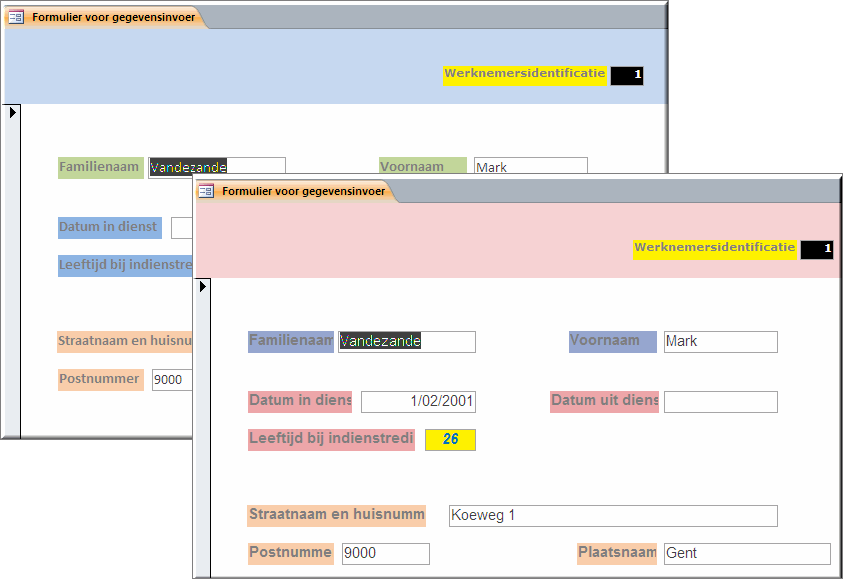
Op gelijkaardige wijze als het wijzigen van themakleuren kan je de lettertypes die in je formulier (of rapport) worden gebruikt wijzigen door andere themalettertypes te selecteren.
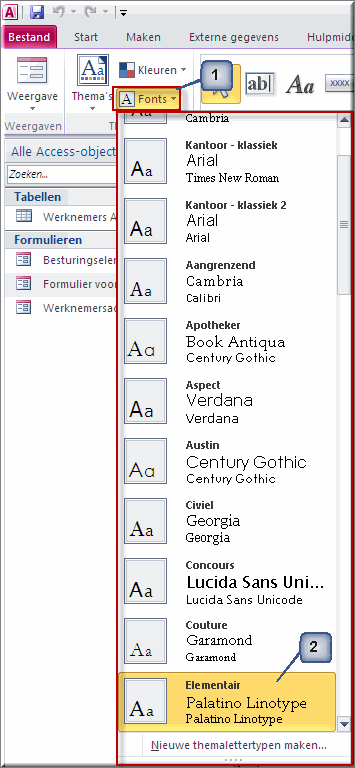
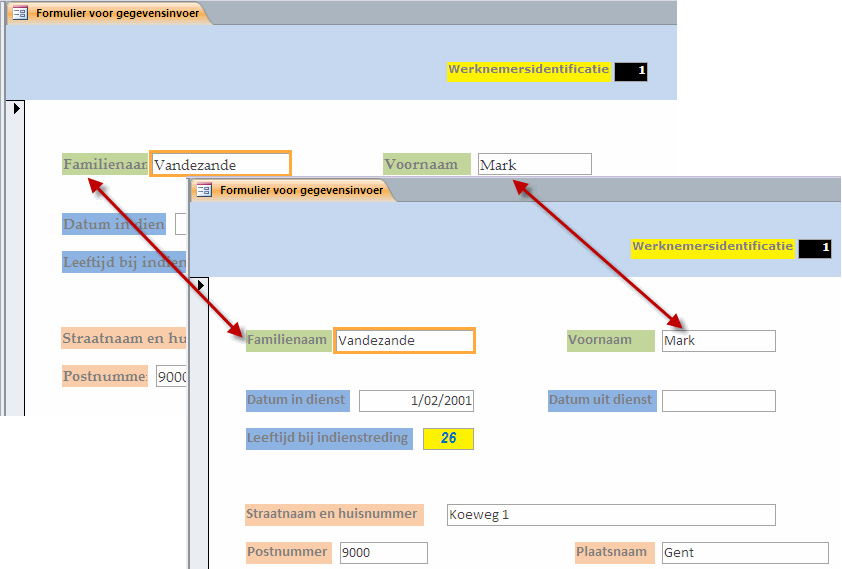
LET OP: Wanneer je een ander themalettertype op je formulier toepast, dan kan dit tot gevolg hebben dat de labels in je formulier niet meer volledig worden weergegeven (zie bovenstaande figuur).
![]() Helpprogramma bij Microsoft Access 2010: zoek op 'Thema'.
Helpprogramma bij Microsoft Access 2010: zoek op 'Thema'.